
Foreldrekontroll er flott når du setter dem opp og bruker dem. Opptatt foreldre får puste litt lettere, og så lenge de holder seg på toppen av ting, bør selv grunnleggende foreldrekontroll som de som finnes i OS X, være mer enn tilstrekkelig.
Å diskutere foreldrekontroll på How-to Geek er ikke noe nytt. Vi har dekket de opprinnelige kontrollene funnet i Windows 7 i tillegg til hele pakken for familiesikkerhet som følger med Windows 8.1 . Vi har vist deg hvordan du gjør det utnytte funksjoner som finnes i den trådløse ruteren for den mest rudimentære foreldrekontrollen, så vel som hvordan du legger til OpenDNS i blandingen for kraftigere nettfiltrering .
Nå er det Apples tur. Etter å ha gitt OS Xs foreldrekontroll en spinn, kan vi trygt si at den har nesten alt du noen gang kan trenge for å holde barna ute av de fleste problemer. Som vanlig, hvis du legger til OpenDNS som en webfilteringsløsning, kan du sannsynligvis føle deg ganske bra om trinnene du har tatt. Og igjen, hvis du holder deg oppdatert på tingene ved å overvåke loggene (vi snakker mer om dem litt), kan du reagere på problemer før de faktisk blir problemer.
For å først sette opp foreldrekontroll på OS X, kan du åpne systeminnstillingene og opprette en ny bruker derfra. Du må først klikke på låsikonet for å gjøre noen endringer, og deretter klikke på plusstegnet “+” rett over låsen. Fyll ut brukerens fulle navn, kontonavn, gi dem et passord (det skal aldri og kan ikke være tomt) og et passordhint (om nødvendig), og klikk deretter på "Opprett konto."
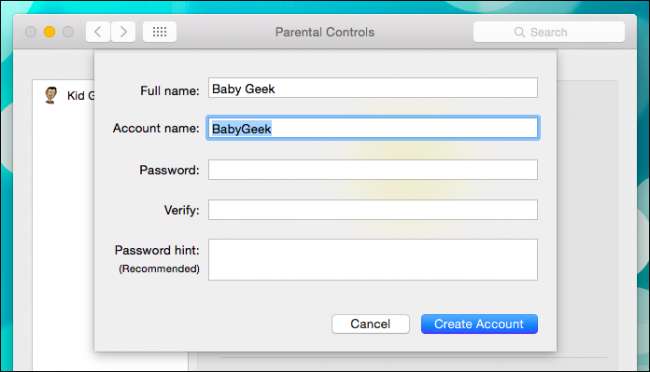
Du kan også opprette en ny foreldrekontrollkonto fra bruker- og gruppepreferansene. Bare velg "Administrert med foreldrekontroll" fra valgene Ny konto, fullt navn, kontonavn og passord, og klikk deretter "Opprett bruker".
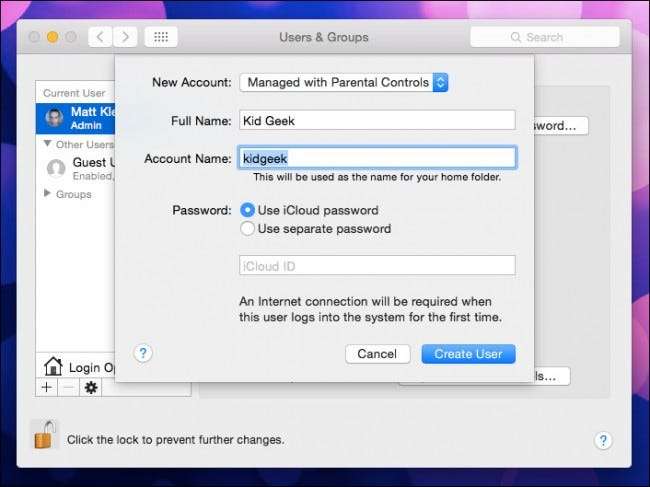
Legg merke til alternativene på brukerens kontoside. Du vil absolutt sørge for at "Aktiver foreldrekontroll" er merket, og "Tillat bruker å administrere denne datamaskinen" ikke er det.

Åpne foreldrekontroll for å se alternativene dine. Mac OS X gir deg kontroller under fem kategorier: Apper, Internett, Personer, Tidsgrenser og Andre kontroller.
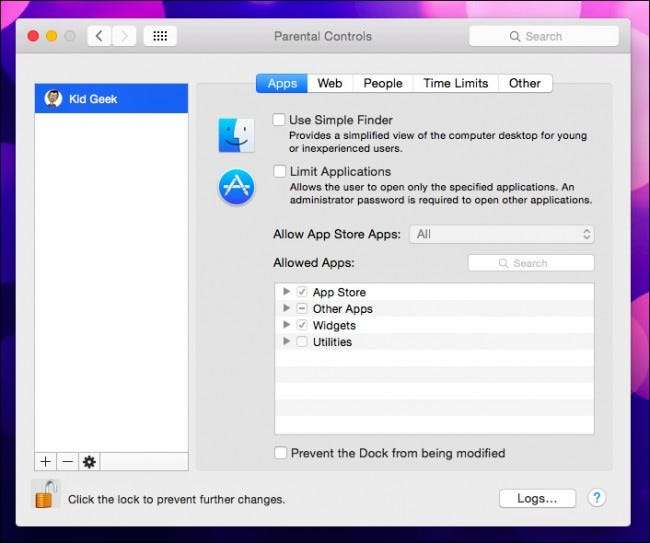
Fra begynnelsen av kan du begrense brukerne til hvilke applikasjoner de bruker, samt om de bruker Simple Finder eller ikke.
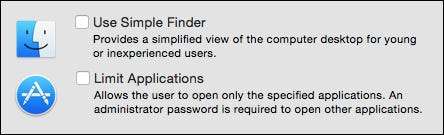
The Simple Finder, som vi ser på skjermbildet nedenfor, er en virkelig fjernet versjon av det grunnleggende OS X-skrivebordet. Det er hovedsakelig ment for unge eller erfarne brukere. For eksempel har applikasjonsmappevisningen blitt gruppert i sider, og apper er egentlig aliaser, noe som betyr at de unge ikke har tilgang til de faktiske applikasjonsfilene.

Å begrense søknader er ganske grei. Når det er valgt, kan du velge mellom fire kategorier: App Store, Andre apper, Widgets og Verktøy. Hvis du tillater apper som lagrer apper, kan du bestemme aldersgrensen, fra alle til opptil 4+ til 17+.
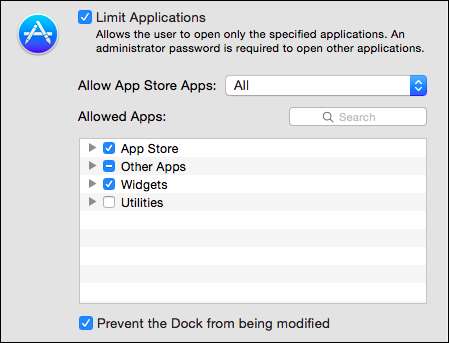
Hvis du velger "Forhindre at dokken endres", låses dokken med appene og snarveiene du velger. Når du er angitt, kan du slå på dette alternativet, og brukeren vil ikke kunne gjøre ytterligere endringer i Dock. Dette er et godt alternativ for unge brukere som ved et uhell kan slette en snarvei til favorittspillet eller applikasjonen, og som ikke vet hvordan de skal få det tilbake.
Hvis du klikker på "Web" -fanen, kan du implementere nettstedsbegrensninger, som består av absolutt ubegrenset tilgang til alle internettets underverk, forsøke å begrense voksne nettsteder automatisk, eller du kan gi tilgang til bestemte nettsteder du velger.
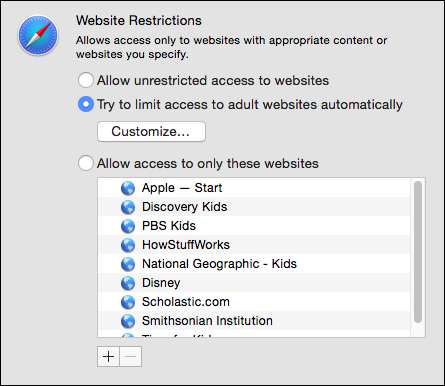
Merk, med det andre alternativet kan du svarteliste og godkjenne adresser, slik som du kan se i eksemplet nedenfor, kan du alltid eller aldri tillate nettsteder ved å klikke på "+" nederst. Hvis du bestemmer deg for at du må fjerne et nettsted fra en liste, velger du det og klikker på “-” - knappen.

Hvis en ung bruker kommer over et nettsted som er blokkert, vil de se en melding som denne. Du kan bruke dine mektige administratorkrefter til å gå inn og legge til nettstedet, hvis du bestemmer deg på det tidspunktet, er det greit. Ellers må brukeren gå andre steder.

Fanen People er først og fremst opptatt av Game Center og tillatte kontakter. Du kan tillate eller tillate at barna dine blir med i flerspillerspill eller legger til Game Center-venner. Det er også grenser for hvordan begrensede brukere kan bruke Meldinger og Mail. Hvis du for eksempel vil begrense hvem barna dine kan sende e-post til, må du "Begrens e-post til tillatte kontakter." På samme måte kan du også begrense meldinger til tillatte kontakter.
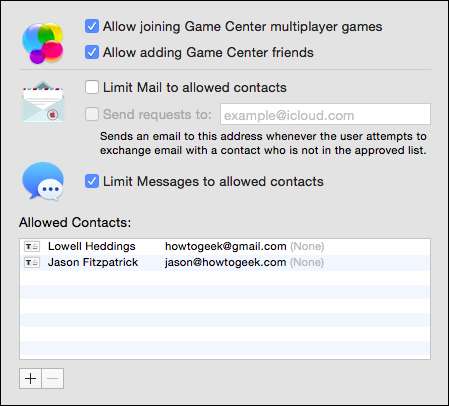
Tidsbegrensningsalternativene skal være ganske kjent for alle som har brukt foreldrekontroll i et annet operativsystem. Hvis du vil begrense databruk på hverdager eller helger, kan du bestemme hvor lenge. Dette er ganske grunnleggende. Du kan ikke angi når de bruker datamaskinen, snarere bare tiden (fra 30 minutter til 8 timer).
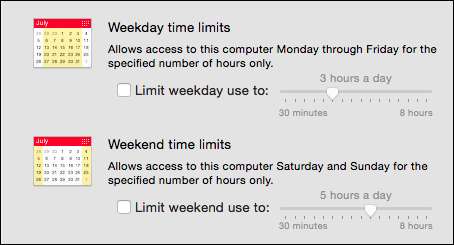
Hvis barna dine har portforbud, kan du slå på sengetidfunksjonen, som vil låse brukere utenfor datamaskinen i en valgt periode. Denne funksjonen inkluderer separate valg for skolekvelder (søndag til torsdag) og helger (fredag og lørdag).

Til slutt er det fanen Annet. Det er ganske mange veldig nyttige avkrysningsruter her. Det er bemerkelsesverdig at det er muligheten til å deaktivere det innebygde kameraet, noe som ofte er en bekymring for mange foreldre. Du kan også skjule vanærlige ord i ordboken og deaktivere passordendringer.
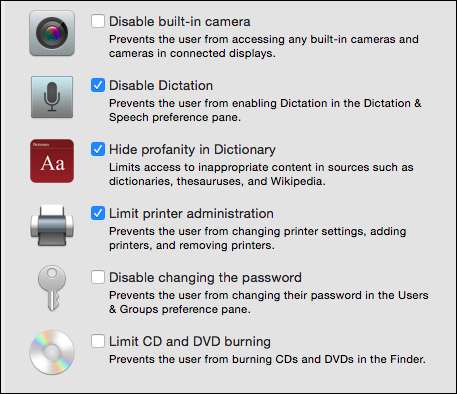
Det er egentlig det for foreldrekontrollen i OS X, men det er ikke slutten på din rolle. Du må fremdeles sjekke loggene, som du kan få tilgang til ved å klikke på "Logger ..." -knappen nederst i en hvilken som helst foreldrekontroll-fane.
Se til loggene!
Vi kan ikke avslutte vår diskusjon om OS Xs foreldrekontroll uten å snakke om loggene, for av alt som finnes i foreldrekontrollsystemets preferanser, vil logger være foreldrenes mektigste verktøy for å bekjempe dårlig oppførsel.
Når du klikker på "Logger ..." -knappen, som du kan få tilgang til fra hvilken som helst fane i Foreldrekontroll, kan du se hvilke nettsteder som har blitt besøkt, nettsteder som har blitt blokkert (enten eksplisitt eller gjennom OS Xs filtre), applikasjoner som er blitt aktivert, og Meldinger-aktivitet. Du kan sortere aktivitet fra den aktuelle dagen, den siste uken, måneden, tre måneder, seks måneder, året eller siden begynnelsen av tiden (Alle).
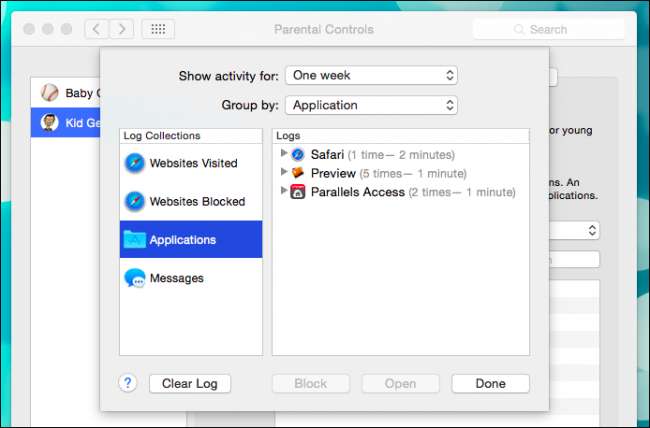
Du kan også sortere informasjon etter dato eller kategori. Så hvis du ser på applikasjonsloggene, kan du sortere etter applikasjon, meldinger kan sorteres etter kontakt og så videre. Hvis du ikke finner noe som angår deg, kan du klikke på "Slett logg" -knappen for å starte en ny start. Selv om de er nedtonet i skjermbildet ovenfor, er det muligheter for å åpne et nettsted eller et program (for å sjekke det før du tar en beslutning) og blokkere fornærmende innhold og slikt.
En merknad om nettfiltrering
Så lenge vi har deg her, la oss snakke kort om nettfiltrering, for selv om OS X tilbyr litt automatisk filtrering av såkalte voksnesider, og du tydeligvis kan svarteliste eller godkjenne henholdsvis dårlige eller gode sider, fant vi ut at mange voksne -tema nettsteder fremdeles klarte det.
Det er av denne grunn at vi igjen må anbefale å bruke en slags dedikert webfiltreringstjeneste slik som OpenDNS . I utgangspunktet, hvis du ikke er kjent med det, OpenDNS foreldrekontroll vil dirigere all nettrafikk gjennom domenenavnserverne. Du kan stille filtreringens strenghet etter eget ønske eller velge forskjellige kategorier for en mer tilpasset tilnærming.
Når du har opprettet en OpenDNS-konto for å fange trafikk fra IP-adressen din, kan du bestemme om du vil filtrere trafikk fra ruteren, og dermed all trafikk i hjemmenettverket eller fra den enkelte klient (PC, Mac, iPhone, etc.). Det er en flott løsning fordi det utvider et ganske solid sett med foreldrekontroll med et komplett sett med webfiltre, noe som betyr at du kan puste litt lettere.
Til slutt håper vi at du finner en lykkelig median mellom foreldreformen og barnets databehov. Å implementere foreldrekontroll trenger ikke være vanskelig, og faktisk, som vi har demonstrert gjentatte ganger, uavhengig av plattform, er det egentlig ganske enkelt.
Når det er sagt, kanskje du har en annen oppfatning, eller kanskje du ikke bruker OS Xs foreldrekontroll i det hele tatt. Uansett vil vi gjerne høre fra deg og alltid oppfordre til tilbakemelding, spesielt om foreldrekontroll. Legg igjen kommentarer og spørsmål i diskusjonsforumet vårt. Vi ser frem til å høre fra deg!







